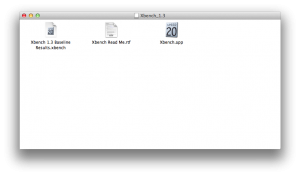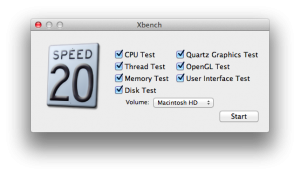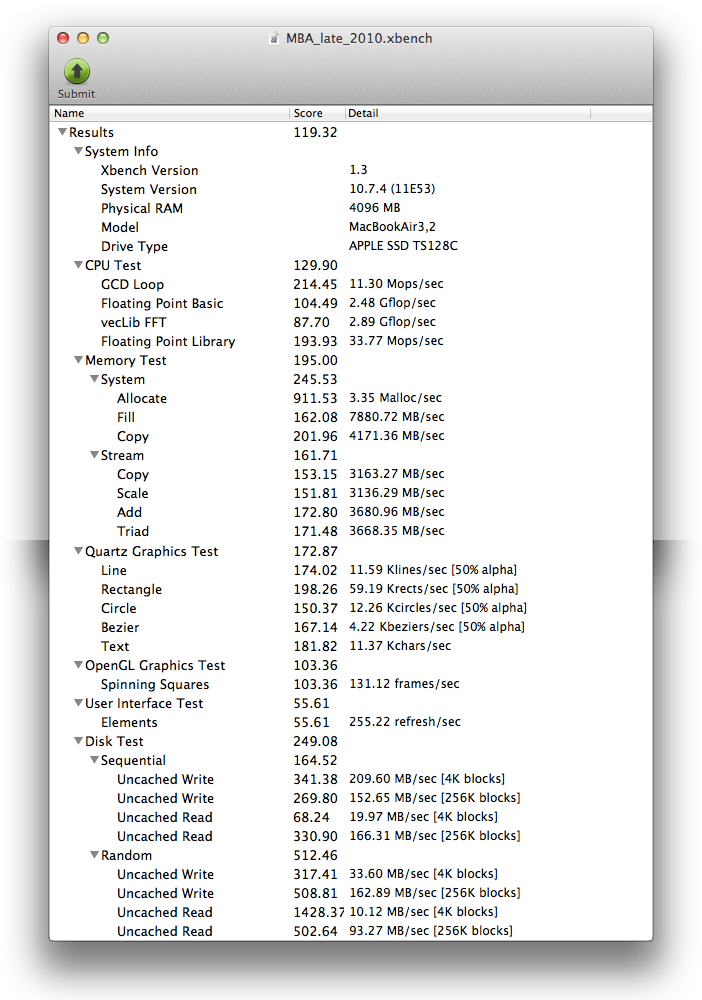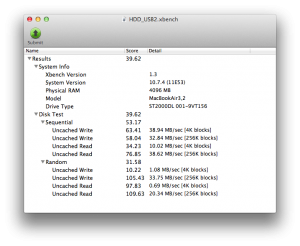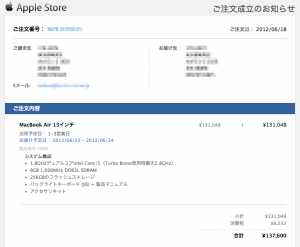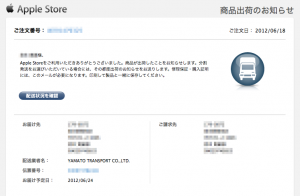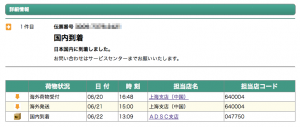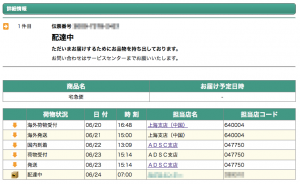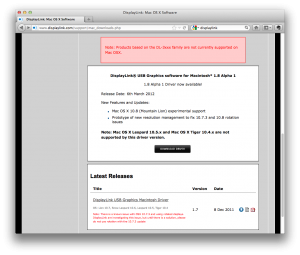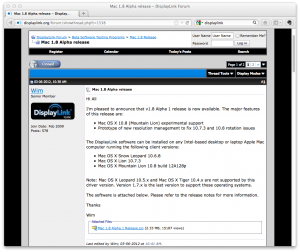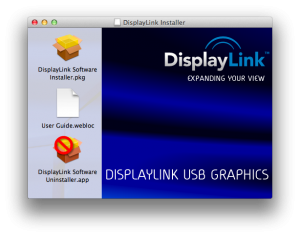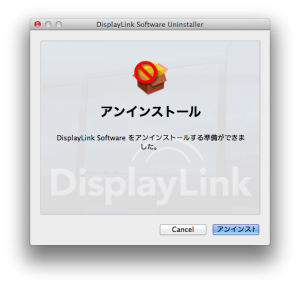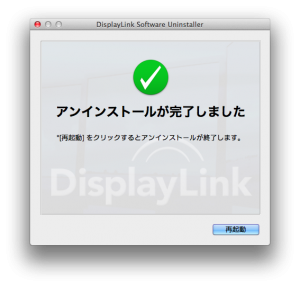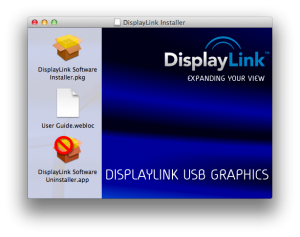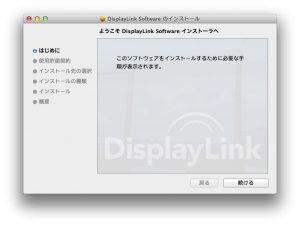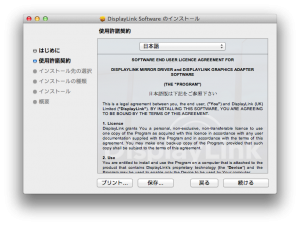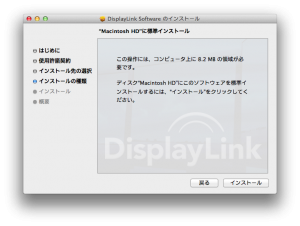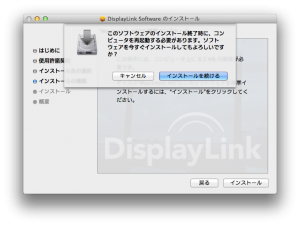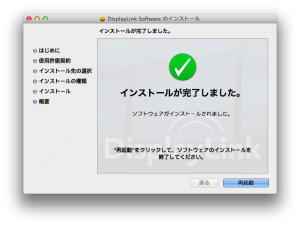先日 MacBook Air Mid 2012 を注文しました。
旧機種から新機種にリプレスすると気になるのがパフォーマンスの違いです。
Linux 環境ではベンチマークテストアプリとして PhoronixTestSuite を使っていましたが、Mac 環境では Geekbench や Xbench あたりが有名なようです。
Geekbench はレジストしないと 32bit テストしかできません。
App Store では ¥1,100 でレジスト済みの Geekbench をインストールできるものの、お金を払ってまでベンチマークする必要を感じませんでした。
そんな経緯で、無償で全機能が使える Xbench をインストールして MBA Mid 2012 到着に備えることにしました。
1. ダウンロード
Xbench のサイト から最新の Xbench をダウンロードします。
本日時点の最新版は 1.3でした。
右上の「Download 1.3」リンクを選択し、Xbench_1.3.dmg (295 KB) を入手します。
2. インストール
Xbench のインストールは Xbench_1.3.dmg ファイルをマウントし、その中の Xbench.app アイコンを Dock のアプリケーションにドラッグするだけで完了します。
3. 動作確認
Dock のアプリケーションから Xbench.app を選択して Xbench が起動すればインストールは成功しています。
4. 動作確認 ~ ベンチマーク実行編 ~
4.1. Macbook Air Late 2010
Macbook Air Late 2010 で Xbench を実行してみました。
パックグラウンドで動いているプロセスを停止せずに計測したので正確ではないとおもいます。
(*) なぜか「Thread Test」でベンチマークが止まるので今回は除外しました。
4.2. LaCie LCH-MN2TU3S
Time Machine のバックアップ先に使用している外付け HDD の「Disk Test」結果です。
(*) 外付け HDD の詳細は「LCH-MN2TU3S での Time Machine その1 (Mac OS X 10.7)」を参照してください。
USB 2.0 での接続ということもあり、MBA 内蔵の SSD と比較すると Disk I/O がかなり遅いことが分かります。
| SSD (MBA内蔵) | HDD (USB 2.0) | ||
|---|---|---|---|
| Sequential | Write [4K blocks] | 209.60 MB/sec | 38.94 MB/sec |
| Write [256K blocks] | 152.65 MB/sec | 32.84 MB/sec | |
| Read [4K blocks] | 19.97 MB/sec | 10.02 MB/sec | |
| Read [256K blocks] | 166.31 MB/sec | 38.62 MB/sec | |
| Random | Write [4K blocks] | 33.60 MB/sec | 1.08 MB/sec |
| Write [256K blocks] | 162.89 MB/sec | 33.75 MB/sec | |
| Read [4K blocks] | 10.12 MB/sec | 0.69 MB/sec | |
| Read [256K blocks] | 93.27 MB/sec | 20.34 MB/sec | |